使用outlook同步通讯录
Office Outlook 2007通讯录导入操作指引

Office Outlook 2007通讯录导入操作指引
1 一、打开MS Outlook 2007,点击“文件”选择【导入和导出(T)…】,如下图所示:
二、在导入和导出向导中选择【从另一程序或文件导入】,点击按钮“下一步”,进入导入文
件,
三、在导入文件画面中,选择【Microsoft Access 97-2003】,点击按钮“下一步”,进入下一
页面
四、在这一页面中,点击按钮“浏览(R)…”
五、在这一页面中,选中从附件中下载的电子邮件通讯录文件,这个文件可以事先下载到本
地硬盘上,比如桌面上,这个保存位置根据个人的喜好来选择。
选中“msOutlookList.xls”
文件后,点击按钮“确定”
六、系统会反回到前一画面,如下图所示,注意的是,在选项中要点击单选按钮“用导入的
项目替换重复的项目”,点击按钮“下一步”,进入下一页面
4
七、在导入文件画面“选择目标文件夹(S):”中选择“个人文件夹”下的【联系人】,注意的
是,这里的“个人文件夹”要与左边所有邮件项目下最上面的“个人文件夹”一致,否则在系统中的通讯录中无法正确显示。
点击按钮“下一步”,进入下一页面
八、进入这一画面,点击按钮“完成”,结束通讯地址导入过程。
5 九、如果要删除个另通讯地址,点击工具条中按钮通讯簿,在接下来的画面中选中要删
除的邮址,单击鼠标右键选择【删除(D)】就可以了,如果要选多个邮址,用“Ctrl”或
“Shift”键来协助完成。
==完==。
Exchange 全球通讯录导入基于POP3模式的Outlook
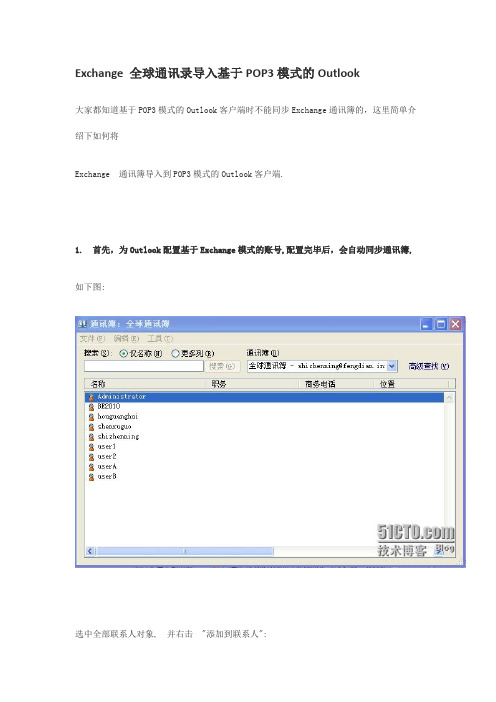
Exchange 全球通讯录导入基于POP3模式的Outlook大家都知道基于POP3模式的Outlook客户端时不能同步Exchange通讯簿的,这里简单介绍下如何将Exchange 通讯簿导入到POP3模式的Outlook客户端.1. 首先,为Outlook配置基于Exchange模式的账号,配置完毕后,会自动同步通讯簿,如下图:选中全部联系人对象, 并右击 "添加到联系人":可以看到,Outlook 客户端利息人列表中已经拥有全部联系人了;2. 导出联系人:将联系人导出到文件,以便于其他用户Outlook客户端使用Outlook "文件"->"选项"->"高级"->"导出",点击"导出"按钮,如图示选择"导出到文件":选择导出的文件类型: 选择Excel类型导出内容所在的文件夹位置: 这里选择"联系人",设置导出文件的路径和名称:字段映射: 就是导出文件中的要映射的字段,这里保持默认即可点击"完成",开始导出操作.到处完成后,就可以编辑导出后的文件了.3. 编辑导出的联系人文件打开文件,定位到AZ,BA,CJ列,可以看到 "电子邮件地址"和"电子邮件类型"默认都不符合我们的预期,这里需要手动设置一下:CJ一列保存了账号信息,如下所示:修改"电子邮件类型"为"SMTP";选中AZ2单元格,将值设置为"=CJ2&"@"" (本例域名为),回车确认后,利用Ctrl键,往下拉取AZ列单元格就可以了修改完成后的效果:修改完成后,将文件另存为".csv" 文件即可.4.为其他Outlook客户端导入联系人:在其他PC启动Outlook客户端,定位到"导出"页面, "文件"->"选项"->"高级"->"导出",点击"导出"按钮,这次选择"从另一程序或文件导入":导入的文件类型:选择"逗号分割的值(Windows)" ,如图定位到文件存放的位置,并勾选"用导入的项目替换重复的项目", 选项可根据用户需要选择性设置,选择文件导入的目标文件夹: 这里也是选择"联系人"这一步骤保持默认设置,点击"完成",开始执行导入操作:导入操作完毕后,点击"通讯薄"按钮,弹出联系人对话框,选择"联系人",可以看到联系人列表已经导入了,如图示:5. 验证联系人文件的正确性如果我们的联系人文件编辑时有错误,那么很可能用户导入后利用联系人不能发送邮件,所以我们需要验证一下文件的正确性.新建邮件,"收件人" 然后从联系人列表中选择收件人发送一封测试邮件"通讯录导入测试":收件人正常收到邮件:说明我们导出的通讯簿文件没有错误.这样就可以发送给其他用户供其他用户导入使用了.。
outlook通讯录导入和导出

一、导出通讯录
1、打开outlook程序,单击菜单栏“文件”‐“导入和导出”,如下所示:
2、打开“导入和导出对话框”,选择要执行的操作为“导出到文件夹”,如下所示:
3、打开“导出到文件”对话框,可以选择想创建文件的类型,这里选择的Microsoft Excel 97‐2003 类型,下一步。
注意,这里创建什么类型的文件,在导入的时候就要选择导入相同的文件类型。
4、选择导出文件夹的位置为“联系人”,如下所示:
5、选择导出文件夹的位置,如下所示:
6、单击“映射自定义字段”,如下所示:
7、在“映射自定义字段”对话框中设置希望导出的字段,可以先单击“清除映射”,清除所有映射,再将想映射的字段直接从左边拖拽到右边,完成后单击“确定”按钮。
8、单击“导出到文件”对话框的“完成”按钮,即可完成联系人的导出过程。
二、导入通讯录
1、打开outlook程序,单击菜单栏“文件”‐“导入和导出”,如下所示:
2、在打开的“导入和导出向导”对话框中选择要执行的操作为“从另一程序或文件导入”,如下所示:
3、选择导入文件的类型,这里选择“Microsoft Excel 97‐2003”,如下所示:
3、在导入文件对话框中,选择导入文件的位置,同时,也可以选择导入文件的方式,有三个单选框。
4、选择目标文件夹,因为这里是要导入通讯录,所以要选择“联系人”文件夹。
5、如下图所示,可以单击“映射自定义字段”改变映射对应关系,或单击“更改目标”修改目标,确定
没有问题后,单击“完成”按钮,即可完成通讯录的导入。
三、其它文件的导入导出与通讯录的导入导出类似,如收件箱、发件箱等,可参考通讯录的导入导出过程。
Outlook企业邮箱联系人同步设置方法
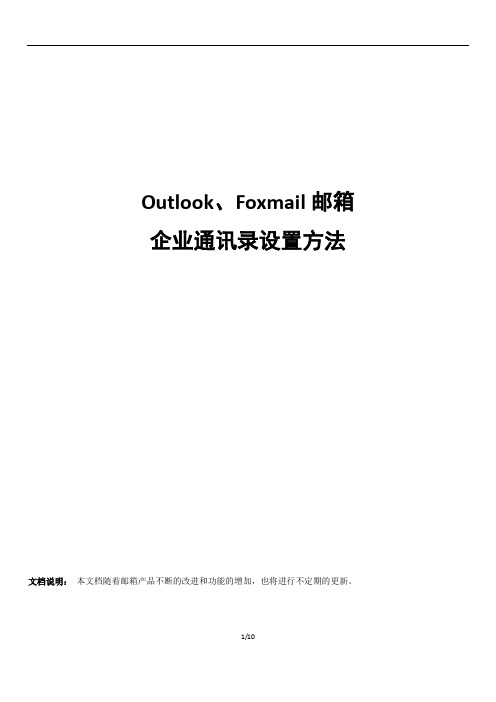
Outlook、Foxmail邮箱企业通讯录设置方法文档说明:本文档随着邮箱产品不断的改进和功能的增加,也将进行不定期的更新。
企业通讯录插件介绍263企业通讯录插件(英文简称:263EA插件)是一款专门针对outlook\express\foxmail等常用电子邮件客户端提供的方便用户发送邮件的插件程序,具备易使用、易管理、可即时更新的特点。
不再需要在outlook中逐一添加联系人。
主要功能如下:1.与企业邮箱管理平台的通讯录地址数据同步,能清晰的向企业员工展示出一目了然的组织结构。
2.支持用户按照首字母进行搜索邮件地址,即便是新入职员工或分属不同部门的员工也能随时找到邮件发送对象。
第一部分插件的下载、安装与卸载1.1 插件的下载263的官网上提供EA插件的下载通道,下载页面链接地址为:/additional.html1.2 插件的安装1)下载EA插件企业通讯录插件安装包后,双击安装文件“em.msi”将会出现如下界面。
2)点击“下一步”,出现“选择安装文件夹”页面。
EA插件默认的安装路径为C:\Program Files\EA\Enterprise Address,您也可以根据个人的需求修改安装路径。
3)选择完安装路径后,点击“下一步”,出现“准备安装”页面,如下图所示。
4)点击“安装”,便开始了EA企业通讯录插件的安装。
(注:如果在安装过程中,出现了防火墙的信息提示,请勾选“允许程序的所有操作”选项,如下图所示)1.3 EA插件的卸载当安装EA插件后,用户通过开始菜单点击“263EA企业通讯录>卸载263EA企业通讯录”即可卸载EA插件。
第二部分:EA企业通讯录插件功能详解2.1 登录EA企业通讯录插件安装成功后,开启邮件客户端,出现EA插件登录页面,如下图所示。
登录时需要用户输入企业邮箱账号、密码进行身份验证。
验证通过后,便可成功登录EA插件。
在登录页面中,如果勾选了“记住密码”选项,用户在下次登录时,则不需要再次输入密码;如果勾选了“自动登录”选项,用户在下次开启邮件客户端时,则会自动登录。
2010 outlook导入通讯录的方法

2010 Outlook批量导入通讯录的方法
首先需要将需要导入姓名和对应的邮箱地址录入到2003 excel表格中(如表1)
(表1)
第二步:
选中表格中的所有姓名和邮箱地址(包括上方的标题,如姓名和邮箱地址),右键点击选择定义名称(如表2)
(表2)第三步:
弹出定义名称的选项框,创建一个名称(如通讯录),点击确定(表3)
(表3)
第四步
点击文件选择另存为,保存为excel97-2003工作簿,点击保存(如表4)
第五步:
打开outlook,选择文件,点击打开,选择导入(如表5)
(表5)
第六步:
弹出导入的选项框,选择从另一个程序或文件导入(如表6);
(表6)
选择microsoft excel 97-2003,点击下一步(如表7);
(表7)
第八步:
弹出选项框,点击浏览(表8);
(表8)
第九步:
选择刚才创建的excel表格,点击确定,之后点击下一步(如表9);
(表9)
第十步:
选择导入位置,选择联系人或者建议的联系人点击下一步(如表10)
(表10)第十一步:
勾选上通讯录后,点击“映射自定义字段”(如表11)
(表11)
第十二步:
将姓名和邮箱地址拖动到右侧的对应的名称后面,之后点击确定(如表12);
(表12)
第十三步:
点击完成即可,系统自动会将表格中的邮箱地址导入到outlook(表13);
(表13)。
Outlook同步通讯薄配置方法

Outlook同步通讯薄配置方法
1、Office outlook使用Microsoft Exchange模式配置方法
2.1 未配置邮件帐户时,启动Office Outlook客户端,弹出配置帐户对话框如下图,点击
下一步弹出图4对话框。
图1
已设置邮件帐户时,启动outlook客户端,在工具栏中点击“工具—帐户设置“弹出图3对话框,点击新建按钮进行图4对话框,即可进行配置。
图2
图3
2.2 按下图默认选项下一步。
图4
2.3、出现帐户配置对话框,选择手动配置服务器设置。
单击下一步。
图5
2.4、在以下对话框中选中“Microsoft Exchange”选项,单击下一步。
图6
2.5、出现下列用户帐号配置对话框,按图7提示进行设置。
图7
2.6、配置完成后会出现下列信息,点击下一步,配置完成。
图8
2.7、完成配置后,返回邮箱界面,点击“发送/接受”进行测试如图10。
2.8、同步通讯薄,在菜单栏上面选择“工具—通讯薄”
图11
2.9、弹出以下对话框,同步服务器上所有通讯地址薄,按住shift键选中所有地址,点
击“文件—添加到联系人”把所有人员通讯地址添加到本地联系人中
图12
图13
2.10、再返回主界面,选中联系人界面,显示刚才添加的所有联系人邮箱地址如图14。
图14。
iphone通讯录与outlook同步方法

iPhone通讯录与outlook同步的方法
或者是outlook(此软件
是office套件里的
outlook),而”windows地
址簿”则是指outlook
Express软件
第一次同步的时候,会让选择是“合并信息”或是“替换信息”,选择“合并信息”后会把iphone上的通讯录导入到outlook中。
打开电脑的邮件客户端软件outlook,如果在程序菜单没有,可以在C盘搜索“outlook”快捷方式,然后打开即可。
下面是选择同步后,outlook里出现iphone通讯录的联系人名单
注意的事项:
2.在outlook里添加联系人,同步后,iphone会出现添加的联系人;而在iphone通过输入添加的联系人
不受同步的影响,只能在iPhone中手动删除。
把Excel格式的通讯录如何导入到iPhone中
首先,把联系人名单格式按一定的表格格式存放,然后存成.csv格式的文件。
打开outlook选择“文件”——“导入”——“其它通讯簿”
把表格文件的域跟outlook通讯簿的域一一对应,然后导入,则Excel表格里的联系人就导入到outlook里的通讯簿中,然后在与iPhone同步,就可以导入到iphone中。
热门网 ozD1JaDN16Am。
Outlook插件指引

Outlook插件指引目录一. 指引教程 (1)1.1 安装 (1)1.2 配置 (1)1.3 功能说明 (2)1.3.1 组织通讯录 (2)1.3.2 联系人搜索推荐 (4)1.3.3 同步功能 (4)二. 常见问题 (6)2.1 版本 (6)2.2 语言环境 (7)2.3 无法安装 (7)2.4 无法同步 (7)阿里云邮箱提供Outlook插件,支持查看组织通讯录、写信页联系人联动搜索等。
一. 指引教程1.1 安装请点击:最新的阿里云邮箱插件安装程序,并按照指引进行安装。
安装时建议您关闭outlook。
安装过程中会检查插件运行所需要的环境,如果机器没有安装,插件会给予提醒框提示,点击确定会自动打开环境下载地址。
1.2 配置(1)安装完毕,打开outlook,切换顶部菜单项【Alimail】,点击【设置】,进行登录操作。
点击【设置】按钮,看到如下图所示:(2)输入账号、密码进行登录操作;登录成功后其余功能方可使用;(3)检查升级:可以检测插件是否最新,提示用户进行升级;1.3 功能说明1.3.1 组织通讯录在写信页顶部菜单栏点击【组织联系人】,如下图所示:1)选中你希望发送的邮件地址,添加到右侧的收件人,抄送人或密抄,然后点击确定,添加到目前正在编辑的邮件中;2)公司联系人点击【详情】,可以查看该员工的详情资料;3)部门双击【邮件组】可以添加部门邮件组,如下图所示;1.3.2 联系人搜索推荐新建邮件时,在联系人提示框中输入字母时,系统也会自动提示适配的邮件地址,如下图所示:1.3.3 同步功能插件支持联系人以及日历云端双向同步;1.3.3.1 同步注意事项插件同步是全自动触发机制,不需要用户手动干预。
在同步过程中,为了不影响用户正常使用插件,插件的同步只有在outlook非激活下才会进行。
1.3.3.2 联系人同步安装、登录插件后,插件会创建一个属于该登录账号的联系人文件夹,如下图所示:在这个联系人文件夹中,插件会将云端的联系人下载过来;如果您在该文件夹中新增、删除、修改联系人,这个操作也会同步到云端;联系人同步需要等待本地联系人初始化完成后才会进行。
如何处理电子邮件中的联系人和通讯录同步?
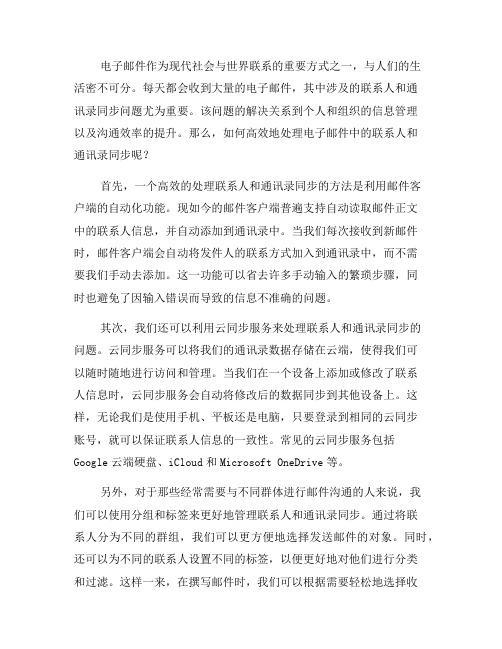
电子邮件作为现代社会与世界联系的重要方式之一,与人们的生活密不可分。
每天都会收到大量的电子邮件,其中涉及的联系人和通讯录同步问题尤为重要。
该问题的解决关系到个人和组织的信息管理以及沟通效率的提升。
那么,如何高效地处理电子邮件中的联系人和通讯录同步呢?首先,一个高效的处理联系人和通讯录同步的方法是利用邮件客户端的自动化功能。
现如今的邮件客户端普遍支持自动读取邮件正文中的联系人信息,并自动添加到通讯录中。
当我们每次接收到新邮件时,邮件客户端会自动将发件人的联系方式加入到通讯录中,而不需要我们手动去添加。
这一功能可以省去许多手动输入的繁琐步骤,同时也避免了因输入错误而导致的信息不准确的问题。
其次,我们还可以利用云同步服务来处理联系人和通讯录同步的问题。
云同步服务可以将我们的通讯录数据存储在云端,使得我们可以随时随地进行访问和管理。
当我们在一个设备上添加或修改了联系人信息时,云同步服务会自动将修改后的数据同步到其他设备上。
这样,无论我们是使用手机、平板还是电脑,只要登录到相同的云同步账号,就可以保证联系人信息的一致性。
常见的云同步服务包括Google云端硬盘、iCloud和Microsoft OneDrive等。
另外,对于那些经常需要与不同群体进行邮件沟通的人来说,我们可以使用分组和标签来更好地管理联系人和通讯录同步。
通过将联系人分为不同的群组,我们可以更方便地选择发送邮件的对象。
同时,还可以为不同的联系人设置不同的标签,以便更好地对他们进行分类和过滤。
这样一来,在撰写邮件时,我们可以根据需要轻松地选择收件人,并快速找到需要的联系人信息。
常见的邮件客户端,如Gmail 和Outlook,都支持分组和标签功能。
此外,还有一些基本的联系人和通讯录同步管理技巧也是不能忽视的。
首先,定期整理和清理通讯录中的冗余联系人,删除无效或过期的联系人信息。
其次,在添加新联系人时,不妨对其添加一些备注信息,以便于更快地识别并找到所需的联系人。
Outlook邮箱exchange方法配置
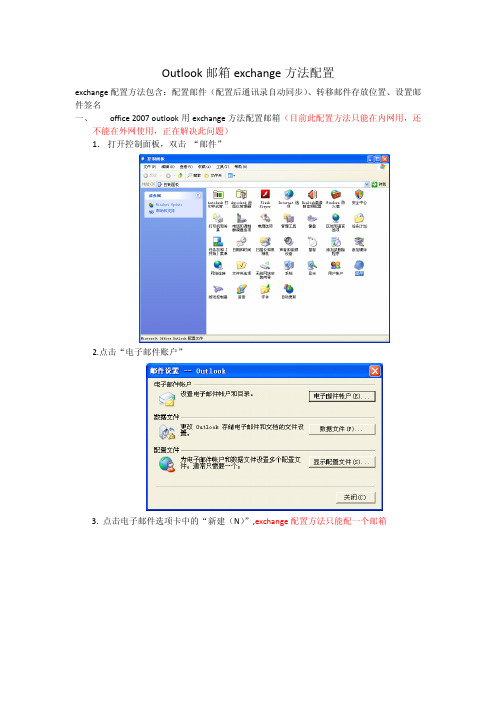
Outlook邮箱exchange方法配置exchange配置方法包含:配置邮件(配置后通讯录自动同步)、转移邮件存放位置、设置邮件签名一、office2007outlook用exchange方法配置邮箱(目前此配置方法只能在内网用,还不能在外网使用,正在解决此问题)1.打开控制面板,双击“邮件”2.点击“电子邮件账户”3.点击电子邮件选项卡中的“新建(N)”,exchange配置方法只能配一个邮箱4.下一步5.勾选“手动配置服务器或其他服务器类型”复选框6.下一步7.选择单选“Microsoft exchange(M)”下一步8.去掉“使用缓存exchange模式”复选框,“microsoft exchange服务器“地址框中输入”“dc1”,然后点击“检测姓名”9.下一步点击“完成”OK,关闭对话框,邮箱配置完毕打开outlook后,目前在收件箱里看到的邮件是存放在服务器上要想收到本地来保存,设置如下二、邮件存放到本地设置1.点击“工具”→“账户设置”2.选择“数据文件”选项卡3.点“添加”4.点“确定”,保存位置定位到C盘以外的其他盘5.点击右上角的新建文件夹图标6.新建一个“mail”文件夹,用来存放邮件,在名称框里输入“mail”,确定,双击进入mail文件夹7.文件名更改成当天的日期,如“20110709”,便于区分什么时候建的邮件数据包,以后有多个数据包的时候,要查哪个时候的邮件时就很方便了,确定8.同样在名称框里输入“20110709”,确定9.选择“20110709”,点击“设为默认值”,意思是以后所收到的邮件就存放在本地的这个文件中,收到后同时删除服务器中存储的邮件,exchange配置方法只能有两种存放邮件的选择,要么在服务器,要么在本地10.点击“是”,现在默认存储在本地了11.关闭重新打开outlook上图显示的是已经设定为收到本地,本地邮件数据包大于2G时建议更换数据包来存储,可能会导致收不到邮件,可以再新建一个数据包作为默认存放,在步骤6时,不需要重建mail 文件夹,找到mail文件夹,全部放mail文件夹里,只需新建一个以当天日期为名的数据包就可以了,其他步骤都一样。
outlook联系人同步到iphone的方法
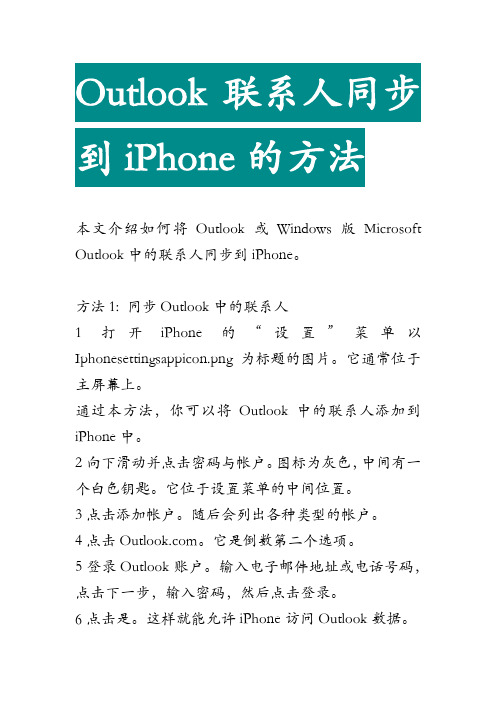
本文介绍如何将Outlook或Windows版Microsoft Outlook中的联系人同步到iPhone。
方法1: 同步Outlook中的联系人1打开iPhone的“设置”菜单以Iphonesettingsappicon.png为标题的图片。
它通常位于主屏幕上。
通过本方法,你可以将Outlook中的联系人添加到iPhone中。
2向下滑动并点击密码与帐户。
图标为灰色,中间有一个白色钥匙。
它位于设置菜单的中间位置。
3点击添加帐户。
随后会列出各种类型的帐户。
4点击。
它是倒数第二个选项。
5登录Outlook账户。
输入电子邮件地址或电话号码,点击下一步,输入密码,然后点击登录。
6点击是。
这样就能允许iPhone访问Outlook数据。
7选择要同步的项目。
将“联系人”开关滑动到“开”以Iphoneswitchonicon1.png为标题的图片的位置,如果还要同步其他信息,重复此步骤。
8点击保存。
它位于屏幕的右上角。
随后Outlook中的联系人就会同步到iPhone。
方法2:同步Windows版Microsoft Outlook中的联系人1打开电脑上的iCloud控制面板。
在“开始”菜单底部的搜索栏中输入icloud,然后点击iCloud,这样打开比较简单。
本方法的前提是在电脑上安装Microsoft Outlook,并使用它来管理联系人。
2使用Apple ID登录。
如果已登录,可跳过此步骤。
3选中“邮件、通讯录、日历和任务”旁的复选框。
这样在同步时就会将Outlook中的数据同步到iPhone。
4单击应用。
它位于窗口底部。
随后就会将Outlook中的联系人、电子邮件、日历以及任务同步到iPhone。
利用outlook 2013批量把excel联系人导入手机

利用outlook 2013批量把excel联系人导入手机
1、打开outlook2013--文件—打开和导出—导入/导出—导出到文件—逗号分隔值—下一步选
“联系人”—下一步(保存csv文件)
2、打开你存有手机号码的excel
3、打开第一步中导出的csv文件
4、把excel中姓名和手机号复制到csv文件中对应的姓名和手机号码的位置,保存;
5、打开outlook2013--清空现有联系人--文件—打开和导出—导入/导出—从另一程序或文件
导入—逗号分隔值—选择刚才修改后的csv文件—下一步(选择联系人)--下一步—完成
6、把手机连接电脑,打开“应用宝”或其他手机管理软件;(这里以应用宝为例)
7、选择通讯录—导入—从outlook导入—确定
8、Outlook会提示允许授权的时间,选择10分钟,
9、确定,ok。
利用outlook 2013批量把excel联系人导入手机

利用outlook 2013批量把excel联系人导入手机
1、打开outlook2013--文件—打开和导出—导入/导出—导出到文件—逗号分隔值—下一步选
“联系人”—下一步(保存csv文件)
2、打开你存有手机号码的excel
3、打开第一步中导出的csv文件
4、把excel中姓名和手机号复制到csv文件中对应的姓名和手机号码的位置,保存;
5、打开outlook2013--清空现有联系人--文件—打开和导出—导入/导出—从另一程序或文件
导入—逗号分隔值—选择刚才修改后的csv文件—下一步(选择联系人)--下一步—完成
6、把手机连接电脑,打开“应用宝”或其他手机管理软件;(这里以应用宝为例)
7、选择通讯录—导入—从outlook导入—确定
8、Outlook会提示允许授权的时间,选择10分钟,
9、确定,ok。
Office outlook 2003邮件客户端导入和导出通讯录 教程
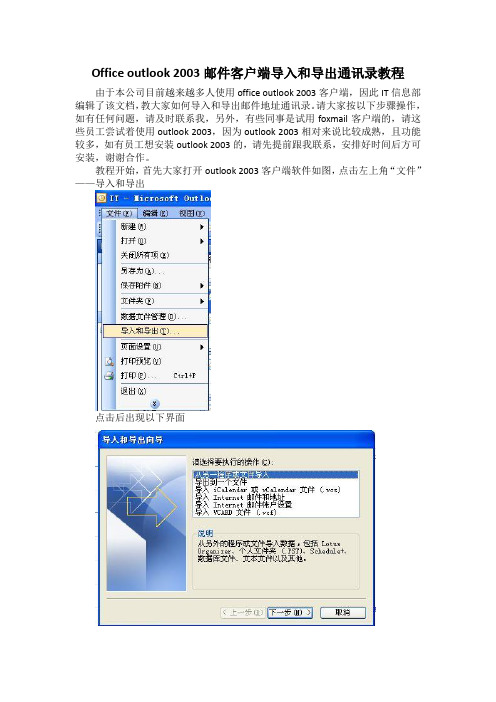
Office outlook 2003邮件客户端导入和导出通讯录教程由于本公司目前越来越多人使用office outlook 2003客户端,因此IT信息部编辑了该文档,教大家如何导入和导出邮件地址通讯录。
请大家按以下步骤操作,如有任何问题,请及时联系我,另外,有些同事是试用foxmail客户端的,请这些员工尝试着使用outlook 2003,因为outlook 2003相对来说比较成熟,且功能较多,如有员工想安装outlook 2003的,请先提前跟我联系,安排好时间后方可安装,谢谢合作。
教程开始,首先大家打开outlook 2003客户端软件如图,点击左上角“文件”——导入和导出点击后出现以下界面选择第一项“从另一个程序或文件导入”,如图选择“以逗号为分隔符(windows)”,点击下一步有些员工的office软件可能会跳出这个对话框,如果有的话就点“是”等其自动安装完毕,出现下图,没有的话就直接出现下图点击“浏览”选择邮件通讯录文件所在位置,通讯录文件我已加载在附件中,大家可保存在桌面上,下面的“用导入的项目替换重复的项目”记得要选中,选好以后点击“下一步”,如果之前部分邮件通讯录已经存在,则可以把“不导入重复项目”选上,出现以下图选择“联系人”,点击下一步点击图中打钩的位置,或者选择好以后点击“映射自定义字段”,出现以下图在右边选择相应的科目,然后按住鼠标左键把左边的电子邮件地址和姓名拖入到右边相应的科目中,只要拖拽一次就好,举例:选择孟艳婷的电子邮件地址,鼠标左键按住不放,拖拽至右边的“电子邮件”这一项中,名字也是一样操作,然后点击确定即可,出现以下图:点击完成即可。
导入完以后,大家可以点击菜单栏的“工具”——“通讯录”进行查看,如图通讯录导出过程通讯录导出跟导入类似,首先同样点击左上角“文件”——“导入和导出”如图点击后出现如下图选择最后”一个制表符分隔的值(windows)”点击下一步,出现如下图:选择“联系人”然后点击下一步,出现如下图:点击浏览选择你要将导出文件存放到的位置,如图:然后点击“确定”,再点击“下一步”,如下图:然后点击“映射自定义字段”跟导入一样操作,拖拽字段至对应的科目,然后点击完成即可。
OUTLOOK制作和导入通讯录

1、制作通讯录(如有csv格式通讯录请忽略此步)
1.1、OUTLOOK的通讯录为“*.CSV”或者“*.PAB”,以CSV为例,拿到最新的通讯录excel表格,在桌面新建一个EXCEL文件打开,新建两列分别为“姓名”和“电子邮件”(根据个人需求可添加“部门”,“电话”等列),把通讯录里名字和邮箱复制到相应的列,然后另存为“xxx.csv”。
A:检查另存为文件是否为CSV格式,记录另存为路径,可以先放桌面,导入后可删除或者移到其他盘。
Q:导入后没有只有空白联系人或者只有名字没有邮箱地址。
A:因为导入到映射的步骤没有把相应字段做好映射,参考2.6.
Q:如何导出通讯录?
A:参考2.1,选择“导出到文件”,其他步骤大同小异。
图2.6
2.7、“完成”。
图2.7
2.8、通讯录导入已经完成。但是在收件人栏输入还是不会提示联系人,此时,新建邮件,把通讯录所有联系人选中作为收件人(选中第一个拉到最下面按着shint键选最后一个)然后关掉此邮件,以后发邮件或者回复直接输入首字母就会提示相关联系人了。
图2.8
常见问题:
Q:导入的时候找不到通讯录文件。
图1.1、通讯录内容格式
1.2、另存为格式选择“CSV(逗号隔开)”,保存。(期间提示保存一律点“是”)
图1.2、另存为csv格式
2、导入通讯录
2.1、打开OUTLOOK,文件—导入/导出(OUTLOOK2010:文件—打开—导入/导出),选择“从另一程序或文件导入”,下一步
图2.1
2.2、选择“逗号分隔的值(Windiows)”,下一步
图2.2
2.3、点击“浏览”,选择刚才保存的CSV文件,选择“用导入的项目替换重复的项目”,下一步
outlook通讯录的同步

outlook通讯录的同步
我们为大家收集整理了关于outlook通讯录,以方便大家参考。
邮件系统的通讯簿生成只要有以下4个步骤:
I. HR 人力资源系统资料库同步到AD(简称”HR到AD”),通过自定义开发的同步程序进行同步,同步内容包含有人员信息(工号即帐号名称、姓、名、显示名称、电话号码、手机号码、组织信息(公司、部门、职务)等),并根据用户所在部门建立OU和AD安全组,将用户加入到相应的部门组中。
II. AD 中的部门安全组在exchange中生成邮箱(以下简称”AD到Exchange”),通过CAS01服务器上运行的脚本进行同步。
同步程序不处理人员信息,程序会先按照OU--contoso\Contoso下的OU结构生成一个部门群组列表文件,再按部门列表文件对这些群组进行以下处理:1.转为通用安全组,2.启用群组邮箱,3.设置属性让群组显示在Outlook的HAB中。
III. 在经过以上两个步骤后,在服务器上就已经生成了可用的全球通讯簿了,站点内的通讯簿将在5分钟内进行自动同步,用户通过Outlook使用的通讯簿主要有两类:
A. 在线的全球通讯簿(以下简称Exchange全球通讯簿同步”),通过OWA或Outlook联机模式下,用户使用的通讯簿,通过AD同步机制进行。
如何在Outlook中管理你的联系人保持通讯录的更新和整洁
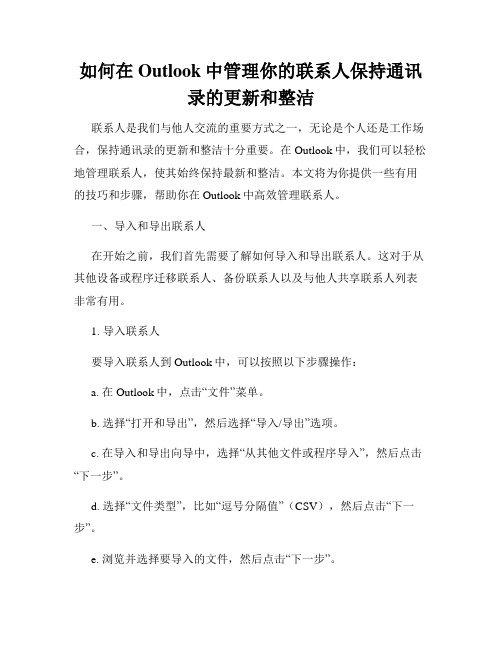
如何在Outlook中管理你的联系人保持通讯录的更新和整洁联系人是我们与他人交流的重要方式之一,无论是个人还是工作场合,保持通讯录的更新和整洁十分重要。
在Outlook中,我们可以轻松地管理联系人,使其始终保持最新和整洁。
本文将为你提供一些有用的技巧和步骤,帮助你在Outlook中高效管理联系人。
一、导入和导出联系人在开始之前,我们首先需要了解如何导入和导出联系人。
这对于从其他设备或程序迁移联系人、备份联系人以及与他人共享联系人列表非常有用。
1. 导入联系人要导入联系人到Outlook中,可以按照以下步骤操作:a. 在Outlook中,点击“文件”菜单。
b. 选择“打开和导出”,然后选择“导入/导出”选项。
c. 在导入和导出向导中,选择“从其他文件或程序导入”,然后点击“下一步”。
d. 选择“文件类型”,比如“逗号分隔值”(CSV),然后点击“下一步”。
e. 浏览并选择要导入的文件,然后点击“下一步”。
f. 在导入联系人向导中,选择或创建一个目标联系人文件夹,然后点击“下一步”。
g. 完成向导,点击“完成”。
2. 导出联系人要导出联系人,可以按照以下步骤进行:a. 在Outlook中,点击“文件”菜单。
b. 选择“打开和导出”,然后选择“导入/导出”选项。
c. 在导入和导出向导中,选择“导出到文件”,然后点击“下一步”。
d. 选择“文件类型”,如“逗号分隔值”(CSV),然后点击“下一步”。
e. 选择要导出的联系人文件夹,然后点击“下一步”。
f. 浏览并选择导出文件的保存位置,然后点击“完成”。
二、创建联系人和组织联系人在Outlook中,我们可以创建新的联系人并组织联系人列表。
这有助于我们更好地管理和查找联系人。
1. 创建联系人要创建一个联系人,请按照以下步骤操作:a. 在Outlook中,点击“人员”或“联系人”选项卡,然后点击“新建联系人”。
b. 在联系人窗口中,填写联系人的相关信息,如姓名、电子邮件、电话等。
怎样导入outlook通讯录

2.开始导入 开始导入
3.选择导入方式 选择导入方式
“从另一程序或文件导入”—“pst”
4.选择导入文件和覆盖方式 选择导入文件和覆盖方式
导入的项目替换重复的项目(建议采用)
5.选择导入来源和选择“联系人” 在目标中选择“导入项目到当前文件夹”
在来源中选择联系人在目标中选择导入项目到当前文件夹导入成功之后你可以使用通讯录中的群组给本部门的人发信安装手机同步软件将手机通讯录与outlook同步起来
怎样导入outlook通讯录
keyTools
1.将outlook切换到“联系人”视图 将 切换到“ 切换到 联系人”
确保当前视图处于默认的通讯录目录下,例如“联系人” 当然如果想分类组织的话也可以新建其他目录
导入成功之后, 导入成功之后,你可以
使用通讯录中的群组,给本部门的人发信 安装手机同步软件,将手机通讯录与outlook同步起来 …………
KeyLogic.pst
请一定按照前面的步骤操作! 请一定按照前面的步骤操作! 右键点击图标复制粘贴可以下载此文件。 右键点击图标复制粘贴可以下载此文件。
- 1、下载文档前请自行甄别文档内容的完整性,平台不提供额外的编辑、内容补充、找答案等附加服务。
- 2、"仅部分预览"的文档,不可在线预览部分如存在完整性等问题,可反馈申请退款(可完整预览的文档不适用该条件!)。
- 3、如文档侵犯您的权益,请联系客服反馈,我们会尽快为您处理(人工客服工作时间:9:00-18:30)。
使用outlook同步通讯录
相信有很多人还在烦恼,iPhone里的电话簿问题,需要我们手动的添加一个个的联系人,这样做很麻烦,而且还容易出错。
不过好在我们可以使用windows内置的Outlook Express来解决这些烦恼。
以下是使用outlook同步iPhone通讯录的教程:
1.点击电脑中的“开始”菜单→选择“程序”→点击“Outlook Express”。
友情提示:如果你在“程序”中找不到Outlook Express,可以进入C:\Program Files\Outlook Express文件夹下,打开msimn.exe也可以启动Outlook Express 。
2.点击Outlook Express顶头菜单栏上的“工具”,选择“通讯簿”。
3.打开通讯簿后,点击菜单栏目中的“文件”→“新建联系人”,在这里你可以输入联系人的各种信息,最后点击“确定”即可。
当你输入完毕后,联系人的信息就会如下图所示
将iPhone与电脑连接后,打开iTunes,选择“iPhone”那一栏,点击“信息”,将“同步通讯录”前面打勾,最后选择同步即可将Outlook 中输入好的通讯簿同步到iPhone里面。
